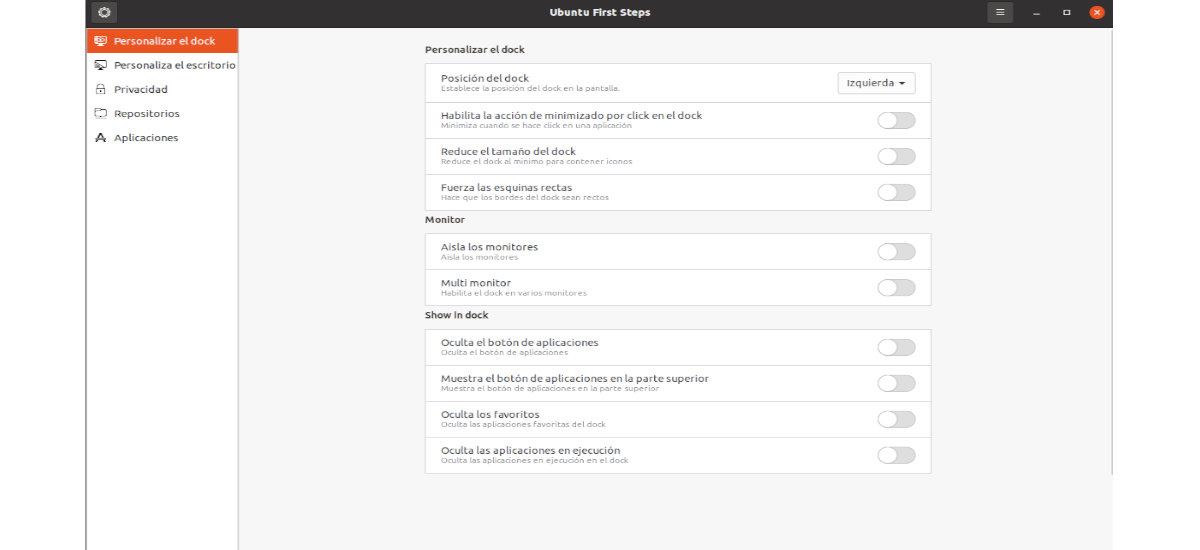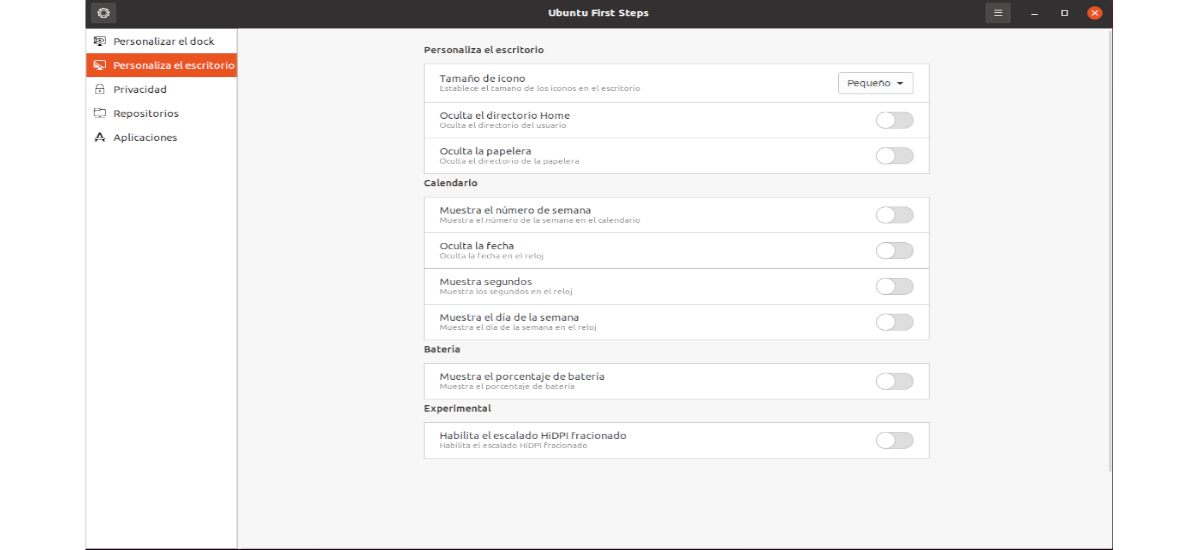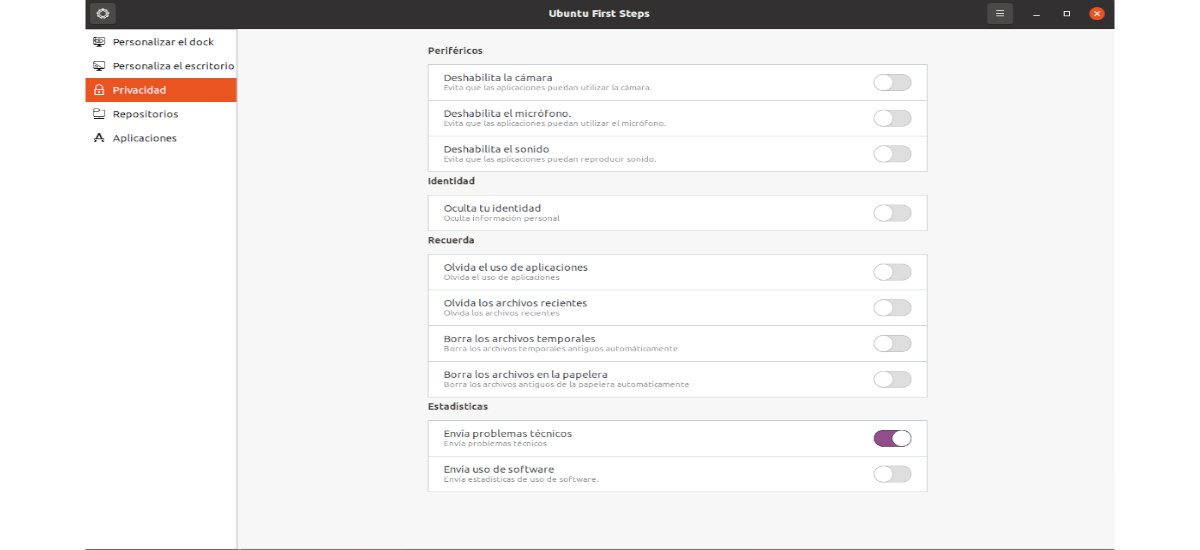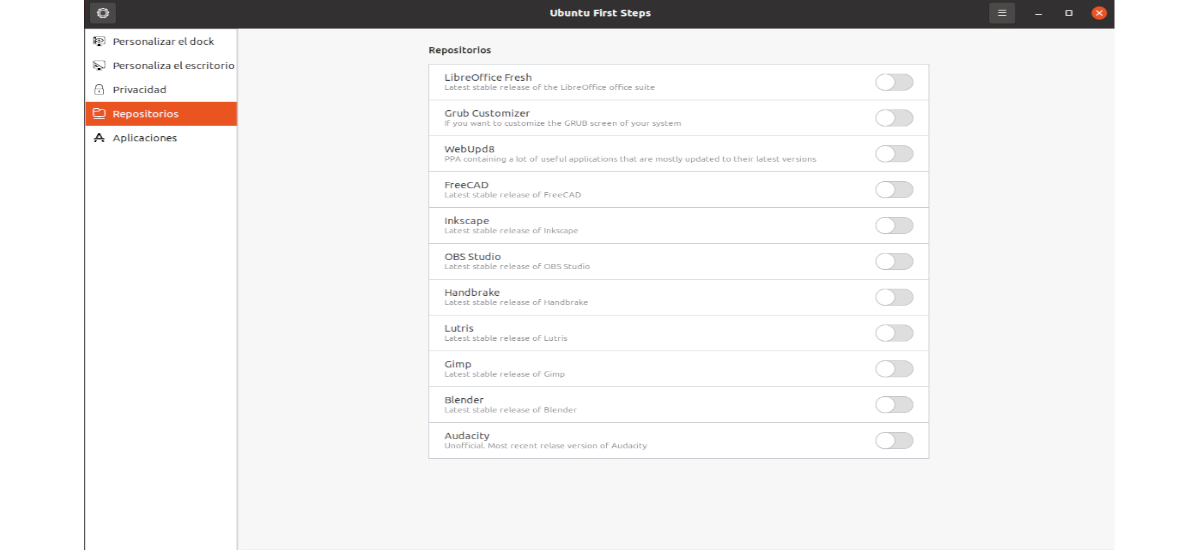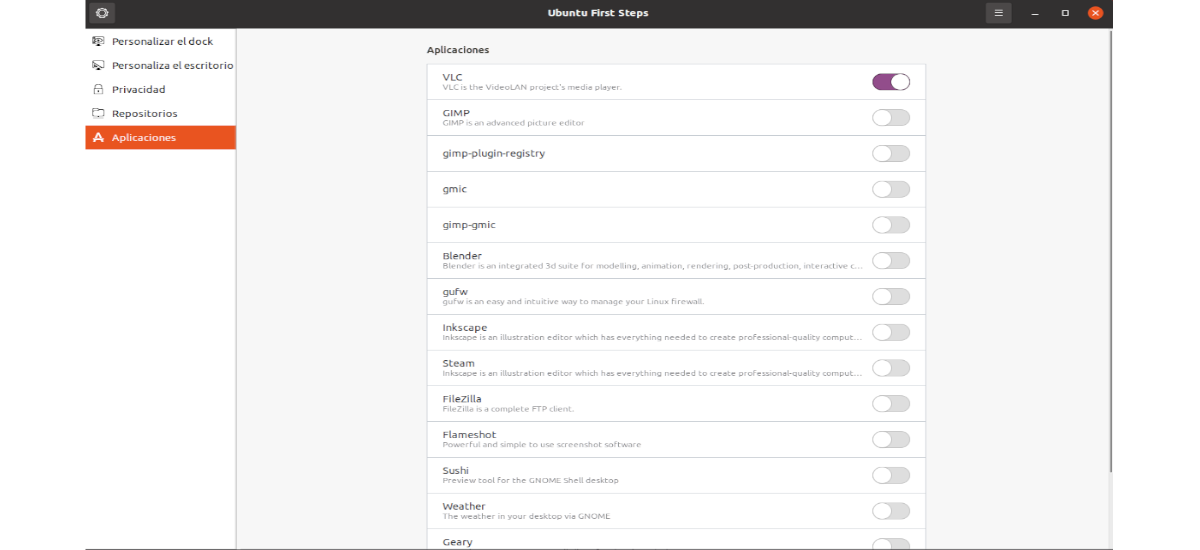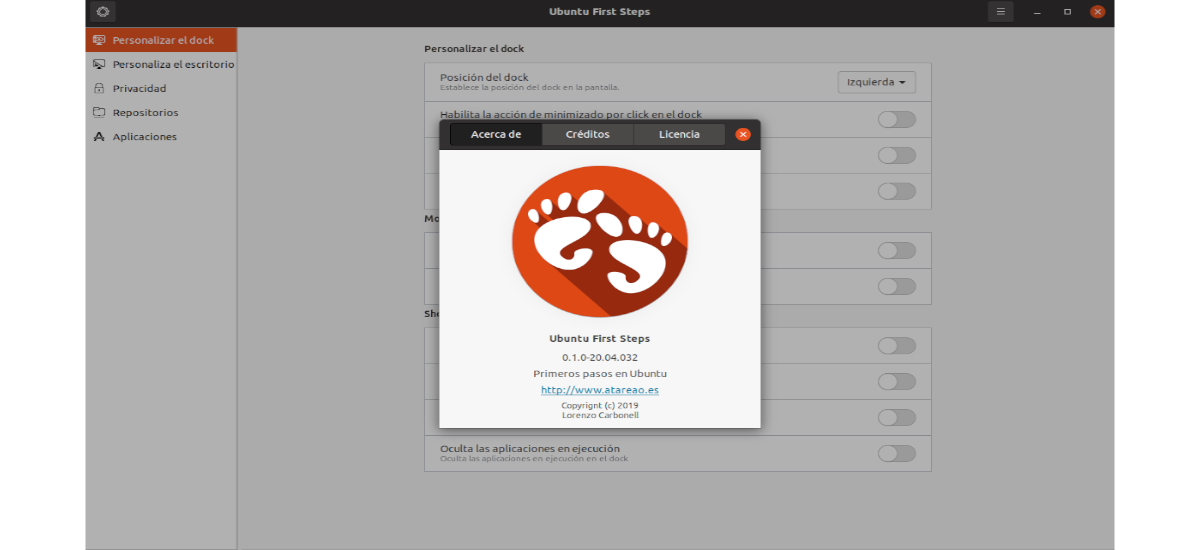
Dans le prochain article, nous allons jeter un œil aux premiers pas d'Ubuntu. Tous les utilisateurs après avoir fait une installation propre d'Ubuntu, doivent ou ont besoin modifier d'une manière ou d'une autre l'apparence du bureau pour l'adapter à nos besoins. Et c'est là que cette application peut être utile, car elle nous permettra d'effectuer ces tâches rapidement et facilement.
Aujourd'hui, les utilisateurs peuvent disposer de différents outils pour modifier l'apparence et le comportement de certains aspects de notre système. Parmi eux, nous pouvons en trouver comme Gnome Tweaks et Éditeur Dconf. Ubuntu First Steps appartient à ce groupe d'outils, et faciliter la possibilité de changer les options les plus utilisées pour modifier un peu notre bureau Ubuntu.
Ceci est une application gratuite simple qui a été développé avec Python. Cela permettra aux utilisateurs de configurer une série d'aspects d'Ubuntu sans avoir à entrer dans des configurations complexes ou quoi que ce soit du genre, et ainsi pouvoir laisser le bureau au goût. Cette application est divisée en 5 sections.
Sections Premiers pas d'Ubuntu
Personnalisation du dock
Avec cet outil gratuit et open source nous aurons la possibilité de modifier le dock de différentes manières. Nous aurons la possibilité de modifier la position, d'activer l'action de minimiser en cliquant ou de réduire la longueur du quai, ainsi que de choisir entre des coins arrondis ou des coins droits. Cela nous permettra également de masquer le bouton applications et changer d'autres choses ...
Personnalisation du bureau
Dans cette section, nous trouverons des options pour redimensionner les icônes du bureau, afficher ou masquer les icônes d'accueil et de corbeille. Nous pouvons également modifier l'affichage de la date et de l'heure.
Dans cette section, nous trouverons également la possibilité de afficher le pourcentage de batterie, car par défaut, seule une icône est affichée là où la charge de la batterie est indiquée. Avec cette option, nous aurons plus d'informations disponibles sur l'état de charge de la batterie.
Confidentialité
Ici nous pouvons activer ou désactiver facilement la caméra, le microphone et la sortie audio. Nous pouvons également empêcher Ubuntu de se souvenir de l'utilisation des applications, des fichiers récents et temporaires ou de la suppression de fichiers de la corbeille.
Référentiels
Nous trouverons également un onglet pour travailler avec les 'Repositories', et nous y verrons une liste de quelques PPA Ubuntu courants. Certains de ces référentiels sont gérés par les développeurs eux-mêmes et d'autres par un tiers.
applications
Dans la cinquième des sections, nous trouverons un moyen d'installer facilement en un clic certaines des applications les plus fréquemment utilisées dans Ubuntu.
Le créateur de l'application fait une remarque importante sur l'opération. Et c'est que les options qui sont choisies ne s'appliquent pas immédiatement et automatiquement. Une fois les aspects à modifier sélectionnés, il faut cliquer sur le bouton en forme d'engrenage visible dans la partie supérieure gauche de la fenêtre., pour que toutes les modifications prennent effet.
Installez Ubuntu First Steps sur Ubuntu 20.04
Pour installer ce programme, nous allons commencer par ajouter le PPA de son créateur à notre équipe. Pour ce faire, il suffit d'ouvrir un terminal (Ctrl + Alt + T) et d'exécuter la commande qu'il contient:
sudo add-apt-repository ppa:atareao/atareao
La prochaine étape sera Installez le programme. Nous y parviendrons en écrivant dans le même terminal:
sudo apt install ubuntu-first-steps
Une fois installé, il ne reste plus cherchez le lanceur dans notre équipe pour démarrer le programme et commencer à apporter les modifications souhaitées.
Désinstaller
Pour retirer le PPA de notre équipe, Nous pouvons aller à Logiciels et mises à jour → Autres logiciels et faites-le à partir de là. Bien que nous puissions également ouvrir un terminal (Ctrl + Alt + T) et y exécuter la commande:
sudo add-apt-repository -r ppa:atareao/atareao
À ce stade, nous pouvons supprimer l'outil. Nous aurons seulement besoin d'écrire dans le terminal:
sudo apt remove ubuntu-first-steps; sudo apt autoremove
Si vous êtes intéressé en savoir plus sur cette application, tu peux vérifier le post que son créateur lui a dédié sur son site internet, ou consultez le référentiel sur GitHub le projet.